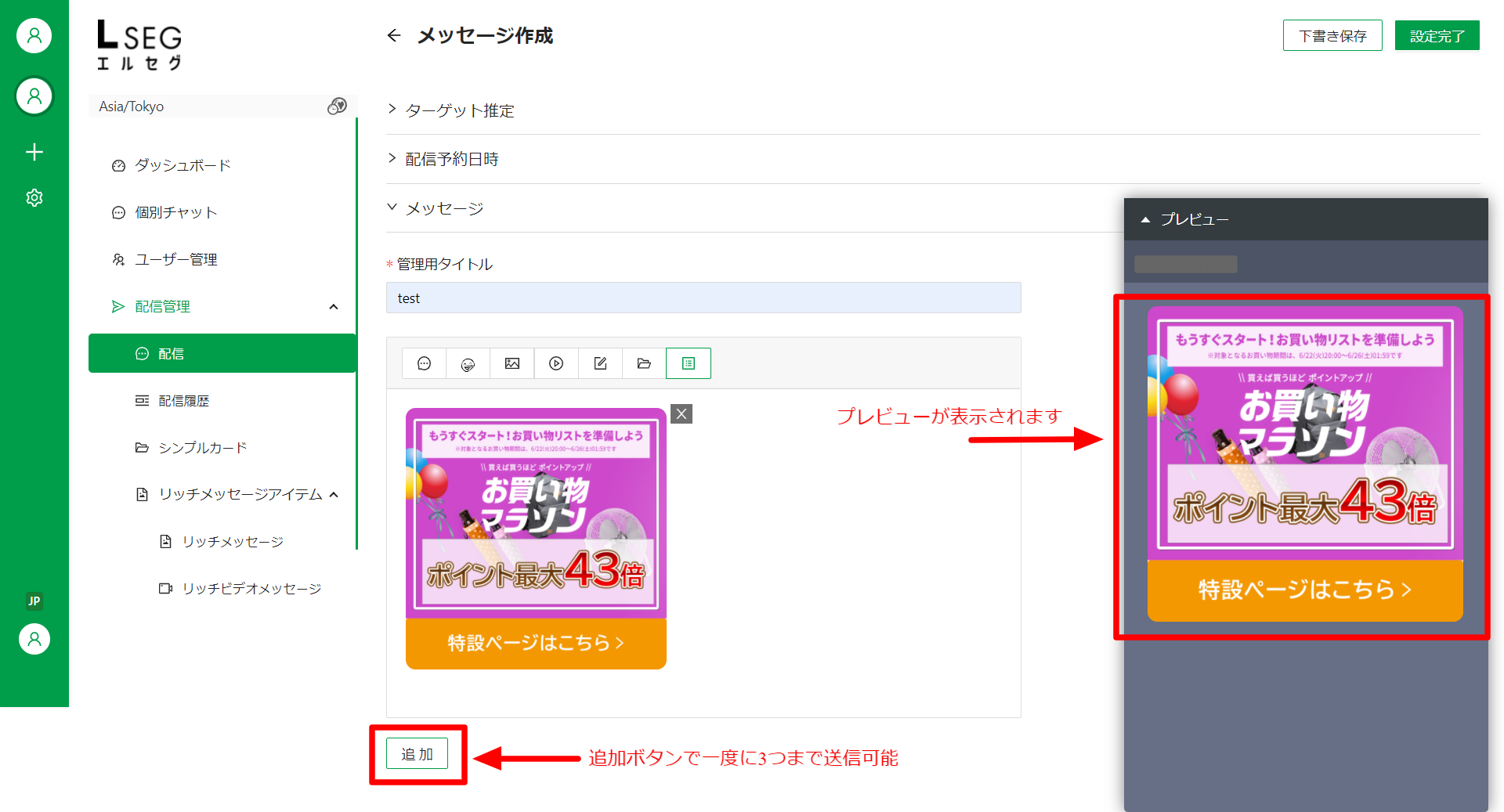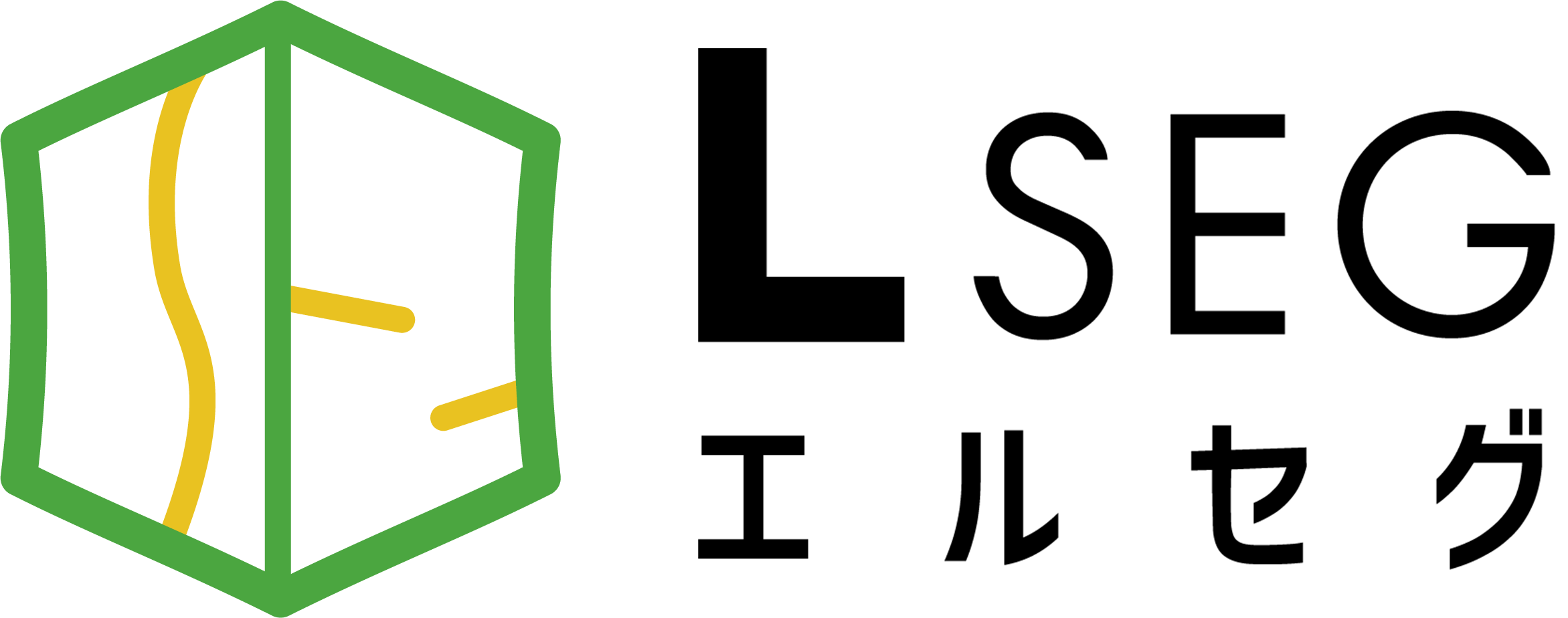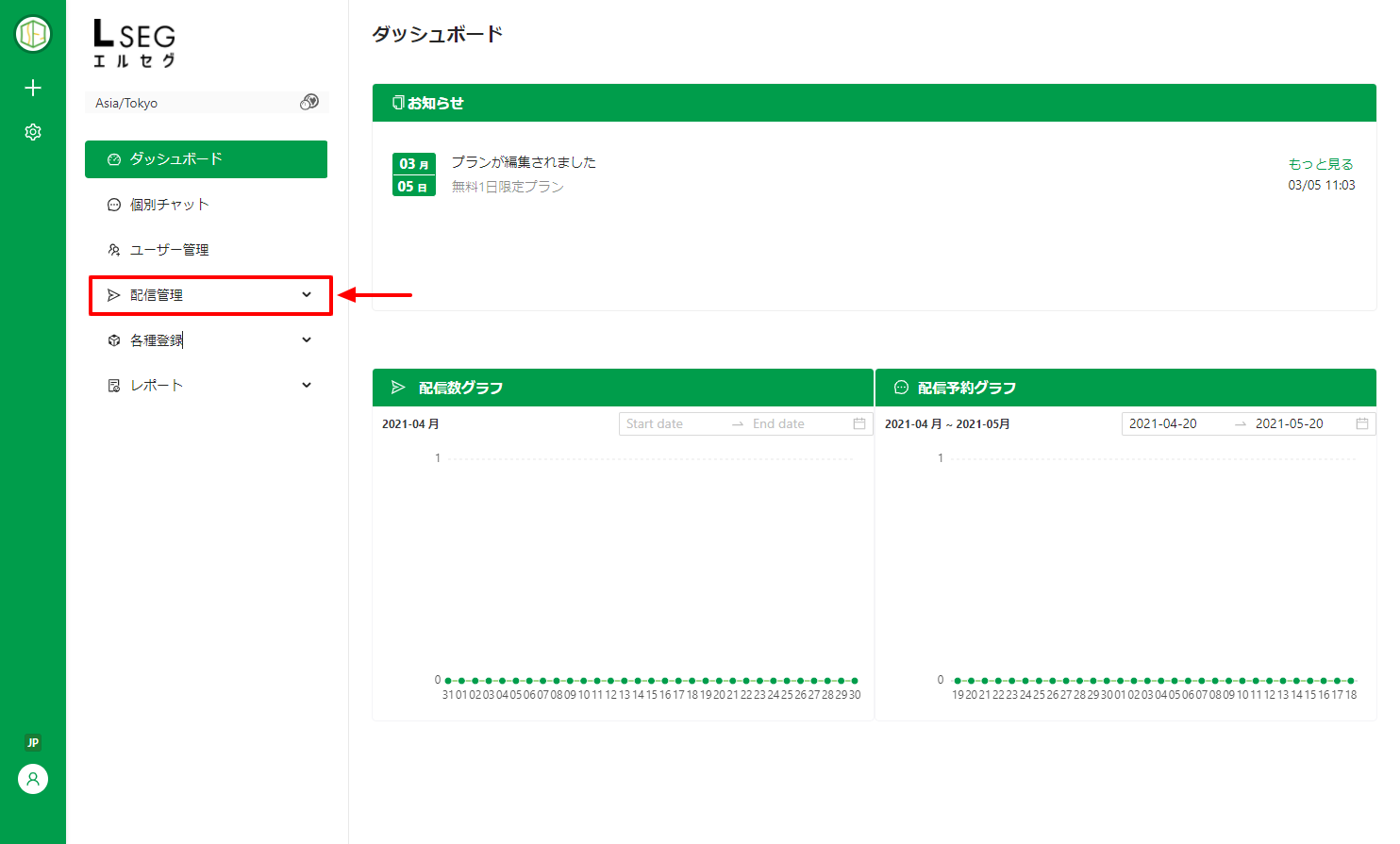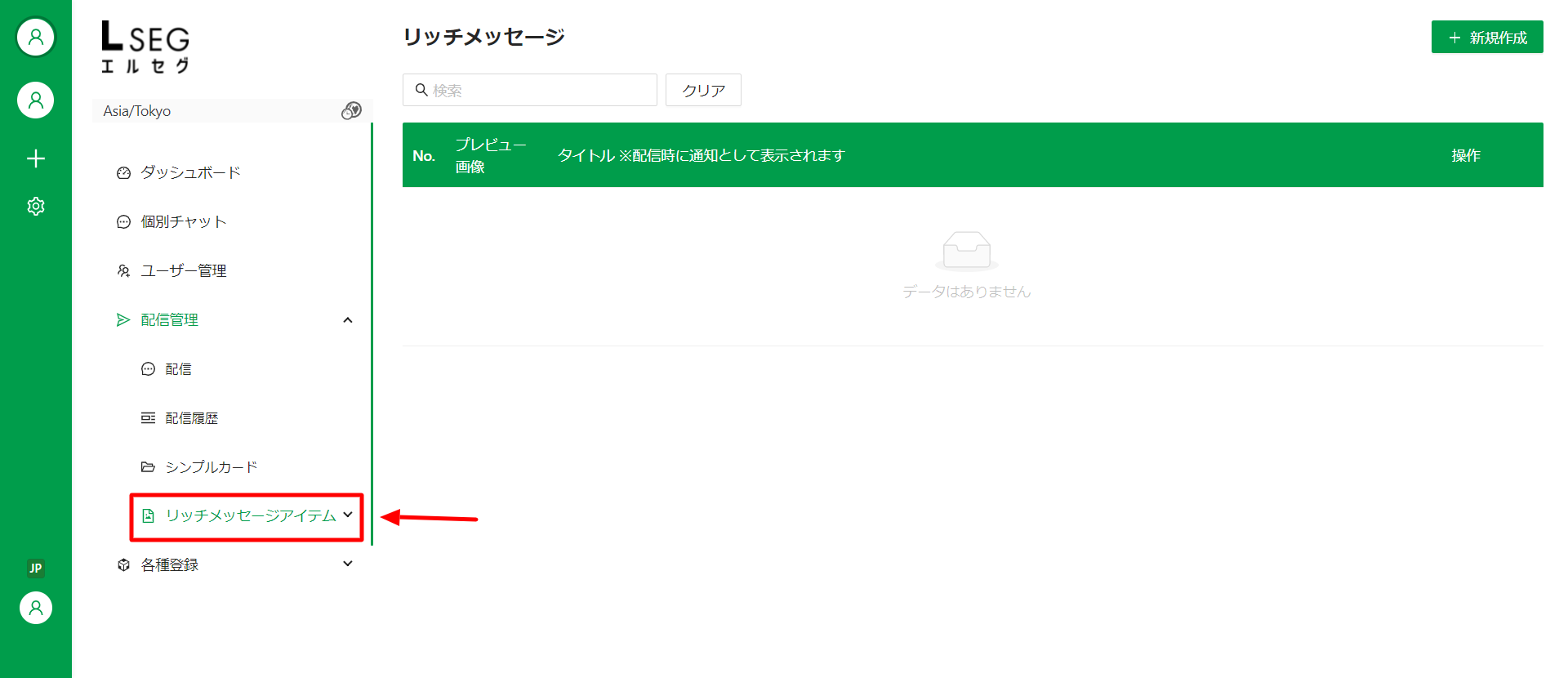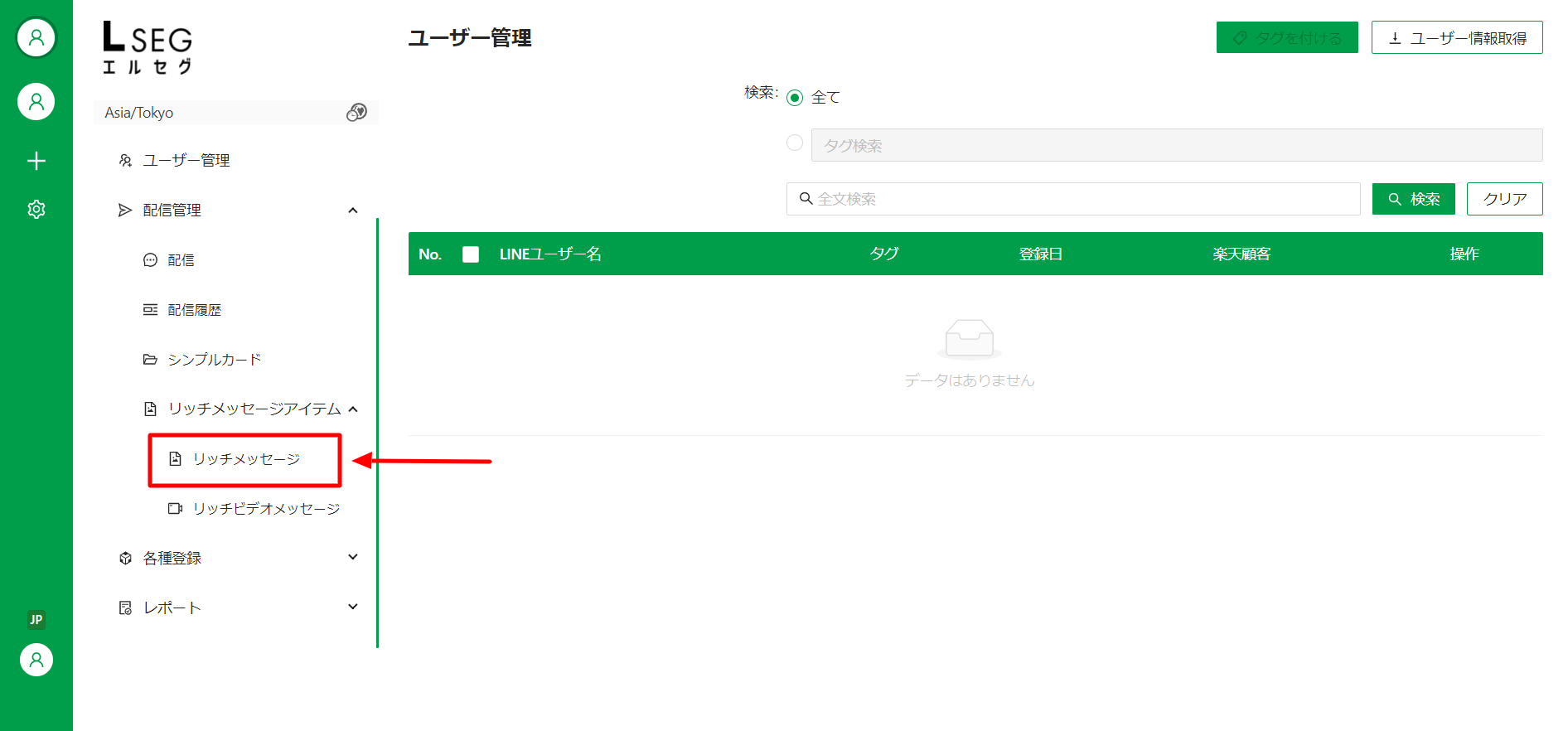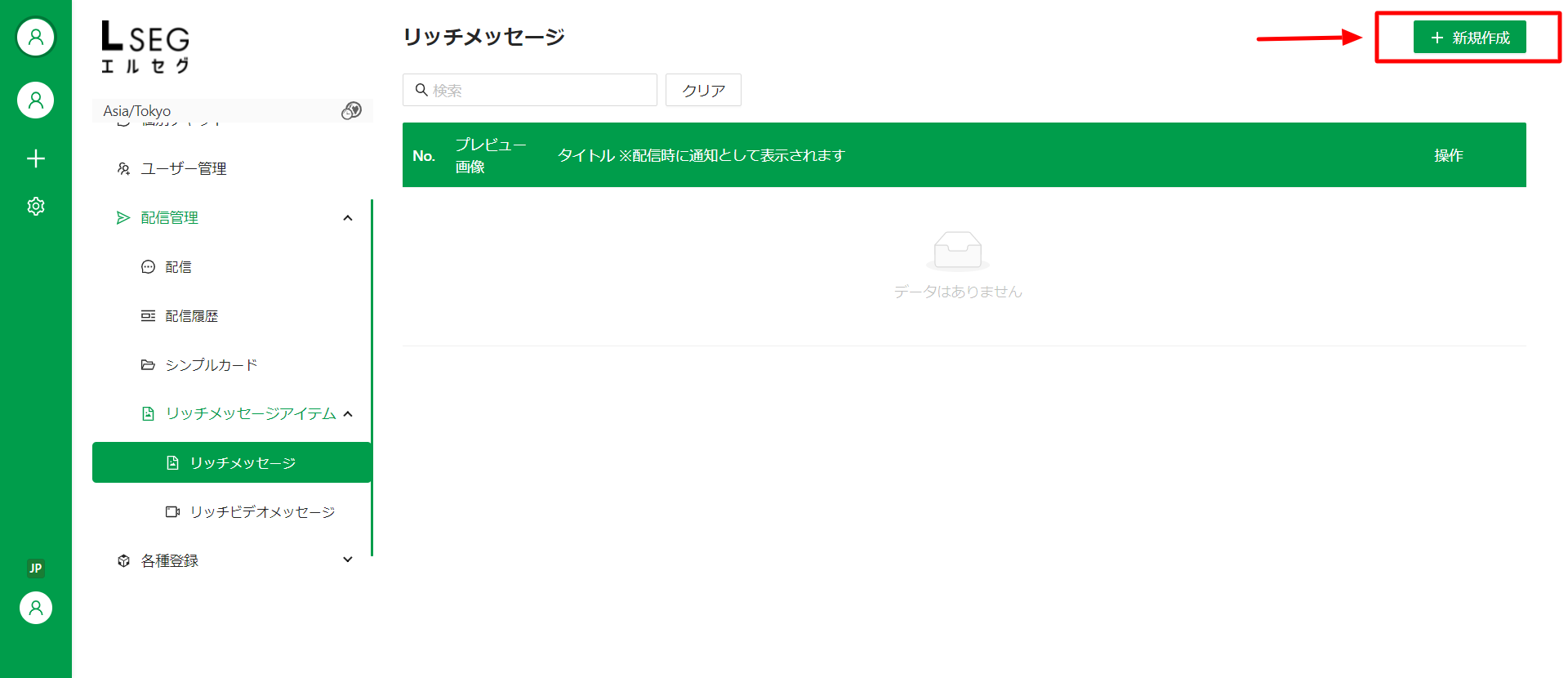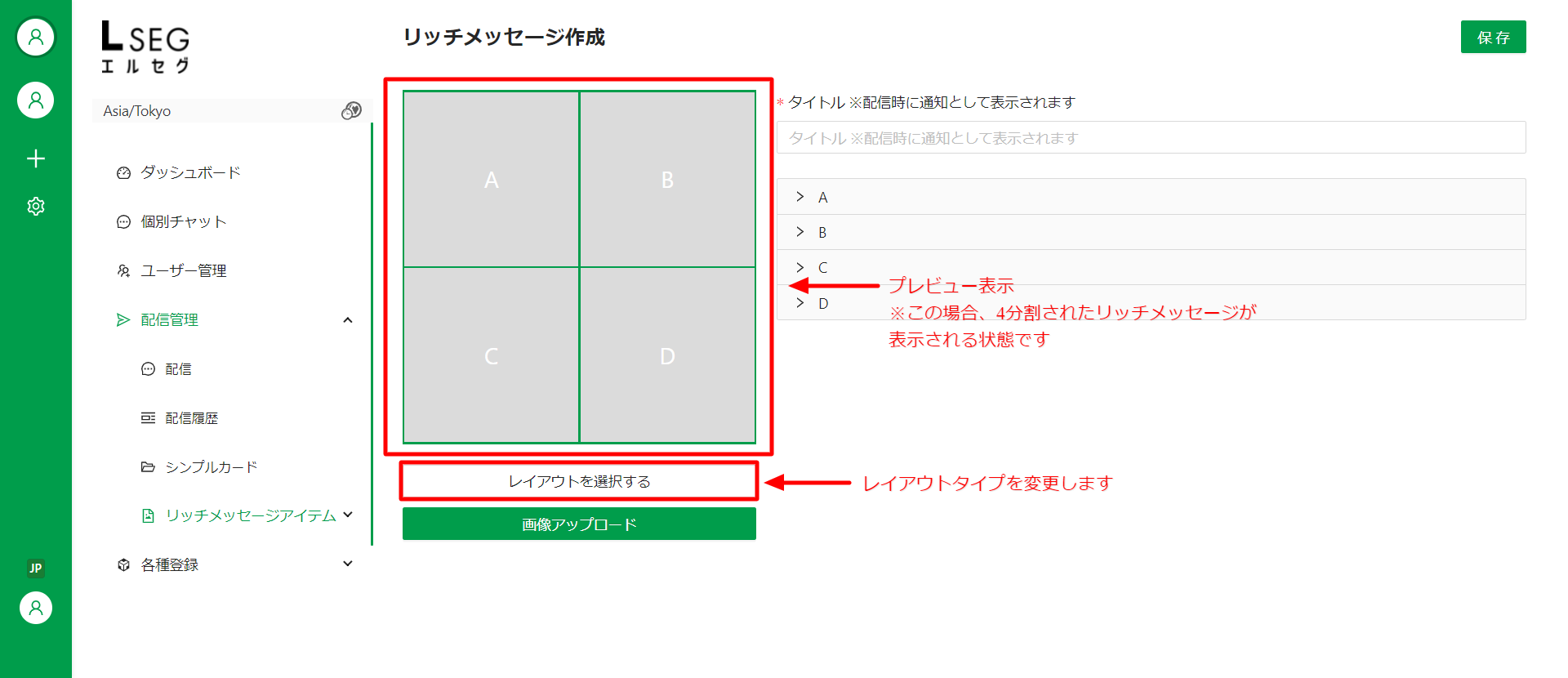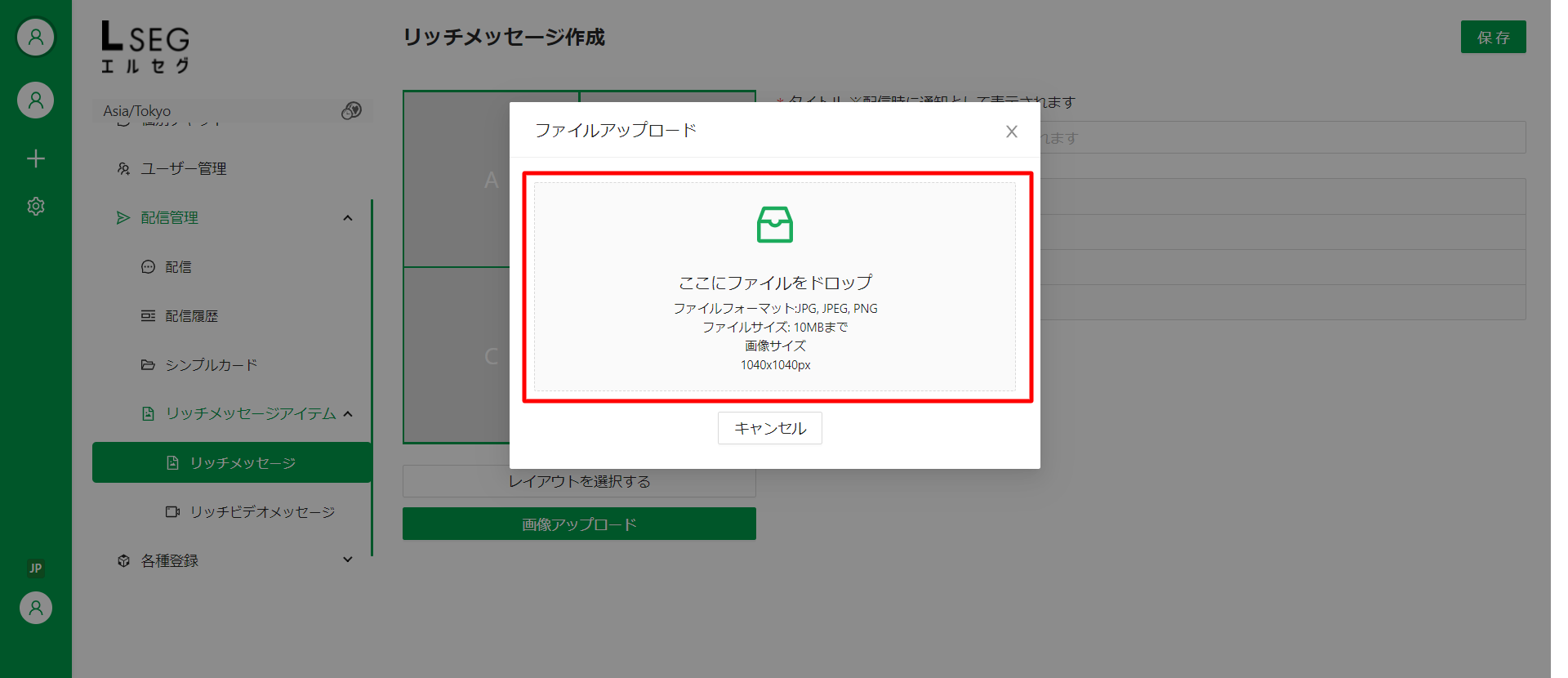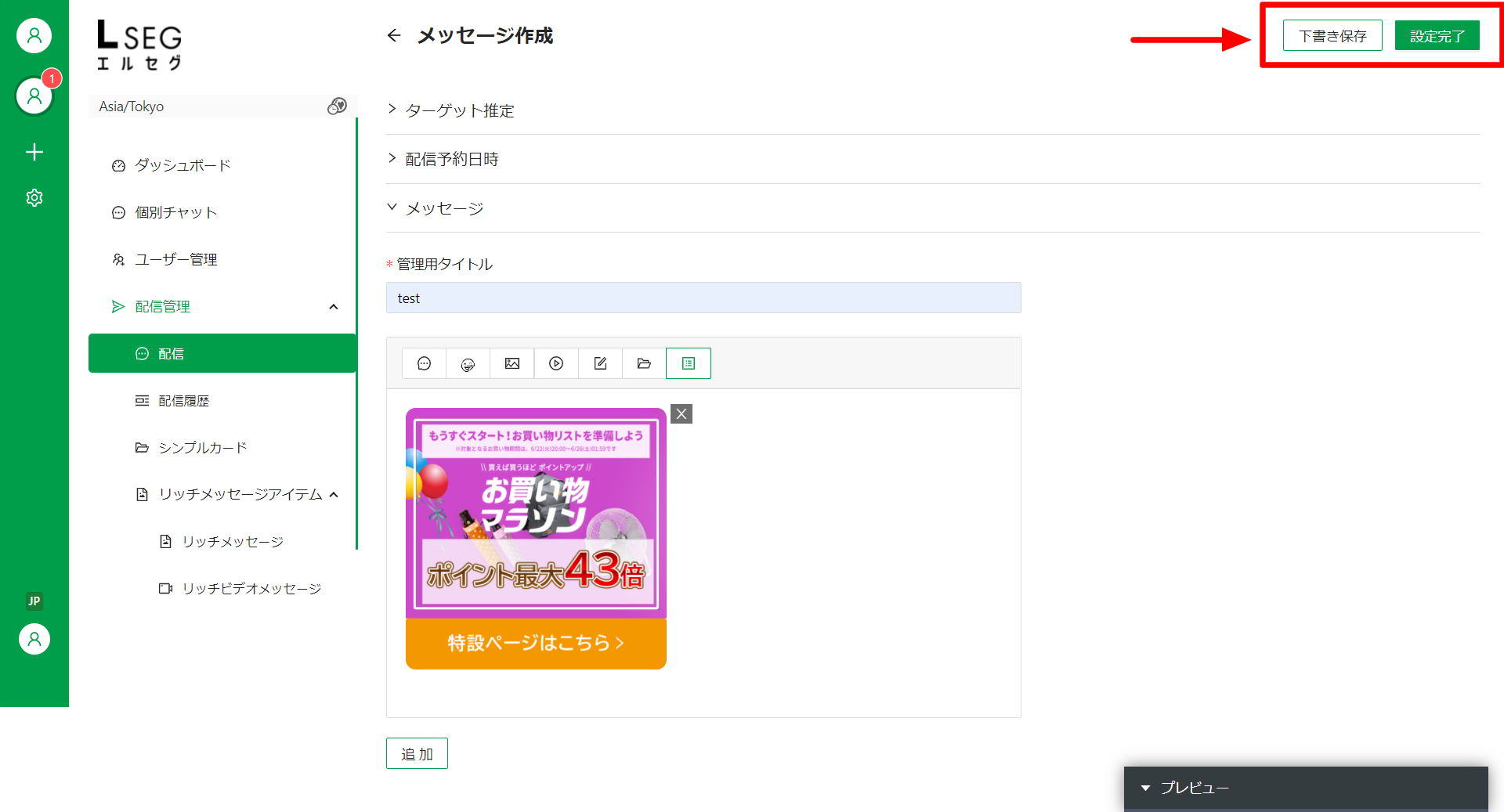※この操作はLSEG管理画面で行います。
https://admin.l-seg.com/
この機能は、以下のようなトーク画面いっぱいに表示される大きな画像メッセージを送ることが出来る機能です。
リッチメッセージで画像を送信する機能は、通常の画像送信と以下の点で異なります。
- トークルームいっぱいに広がる大きな画像を送信できます
- リッチメニューのように、自由にタップ時のアクションを設定することが可能。
さらにLSEGではリッチメニューのように1つの画像に複数のクリッカブルな要素を作る事が出来ます。
リッチメッセージは「事前にリッチメッセージを作成」しておき、「配信から送信を実行」するという流れで送信を行います。
1.リッチメッセージを作成してみよう
▼タイトルを入力し、「アクションタイプ」からリッチメッセージをタップしたときの動作を設定します
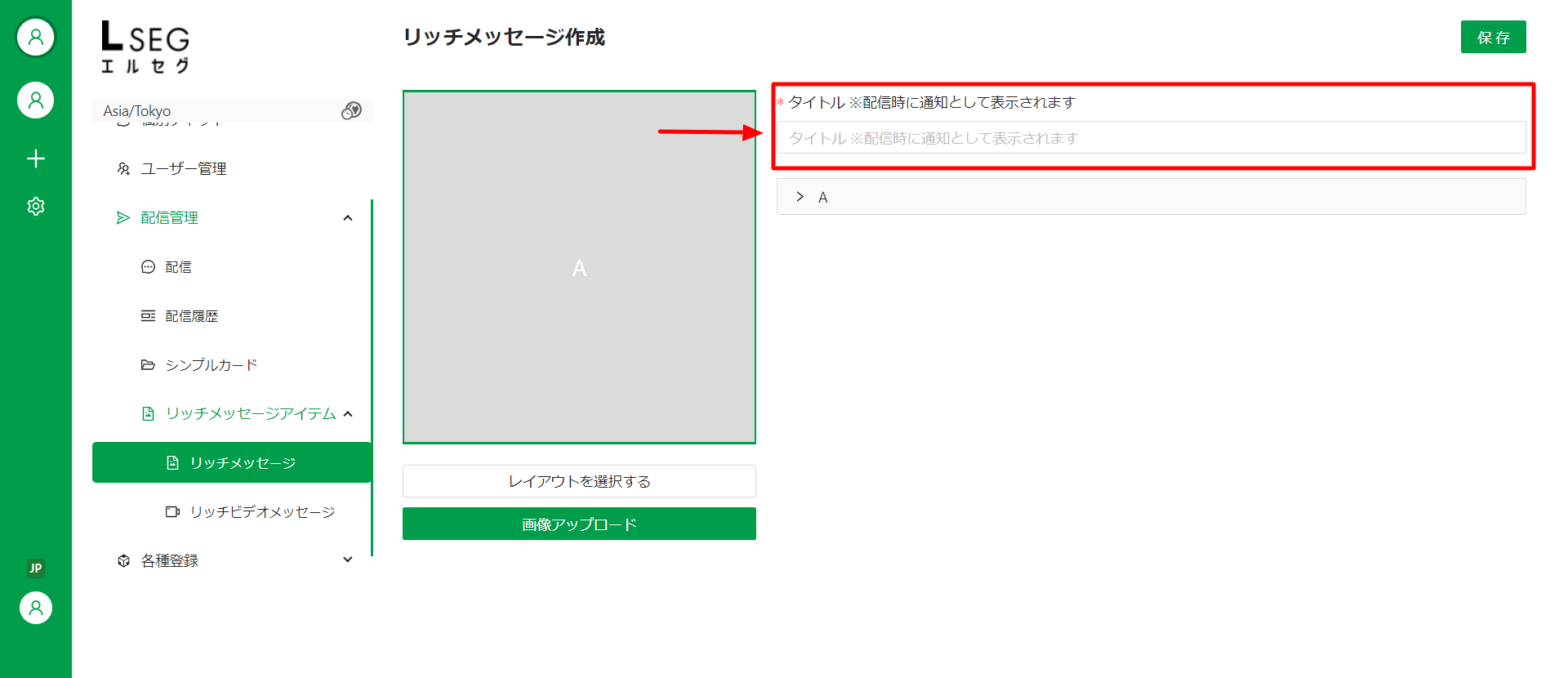
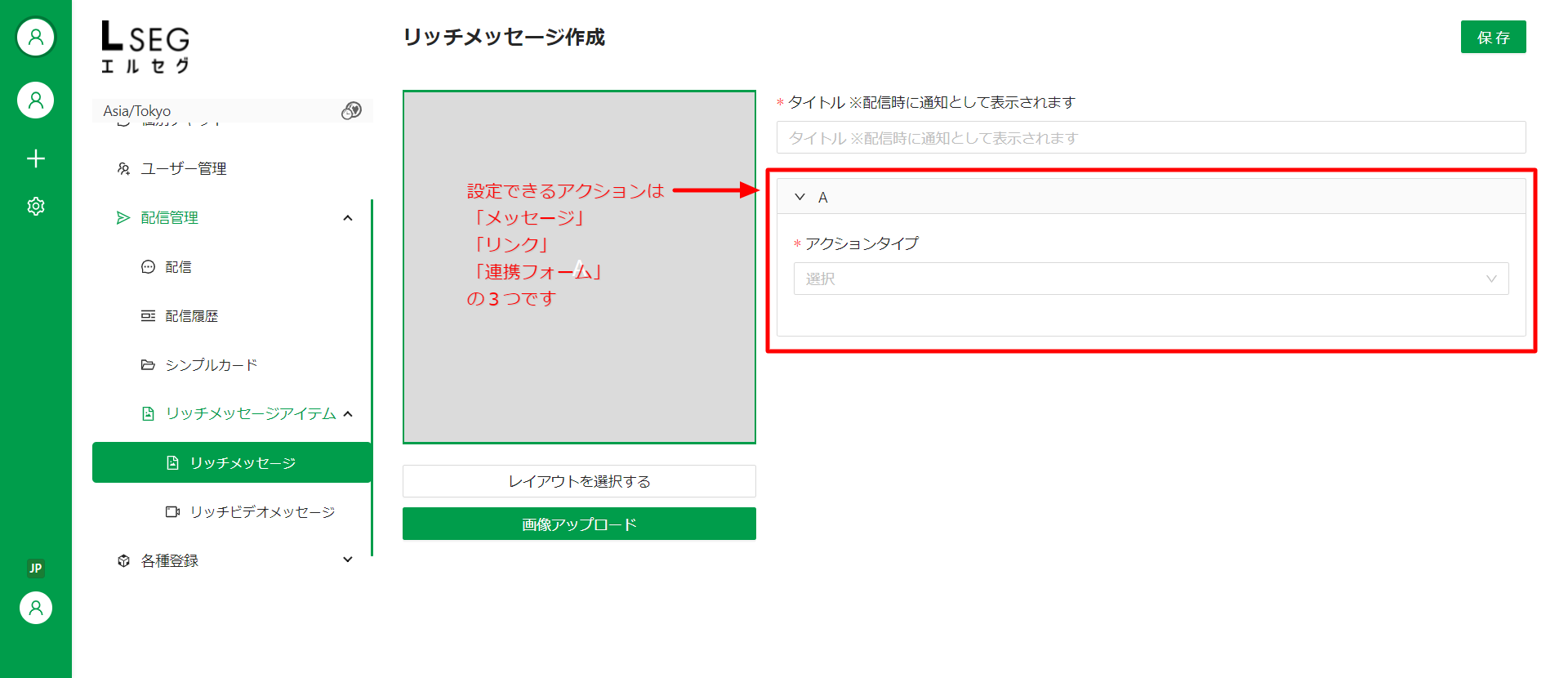
▼保存が完了したら、左のメニューバーから親メニュー「配信管理」をクリックします。
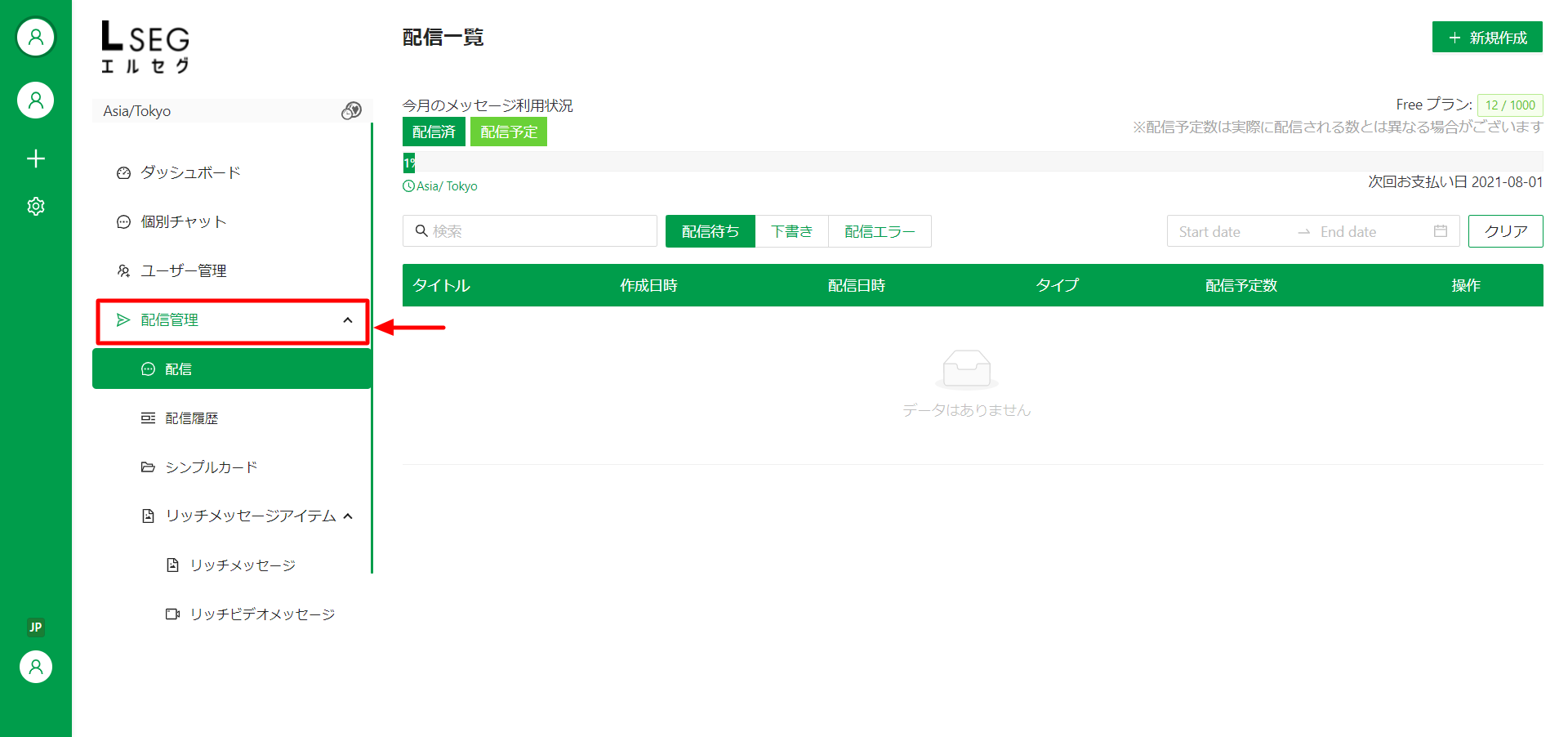
▼左のメニューバーから子メニュー「配信」をクリックします。
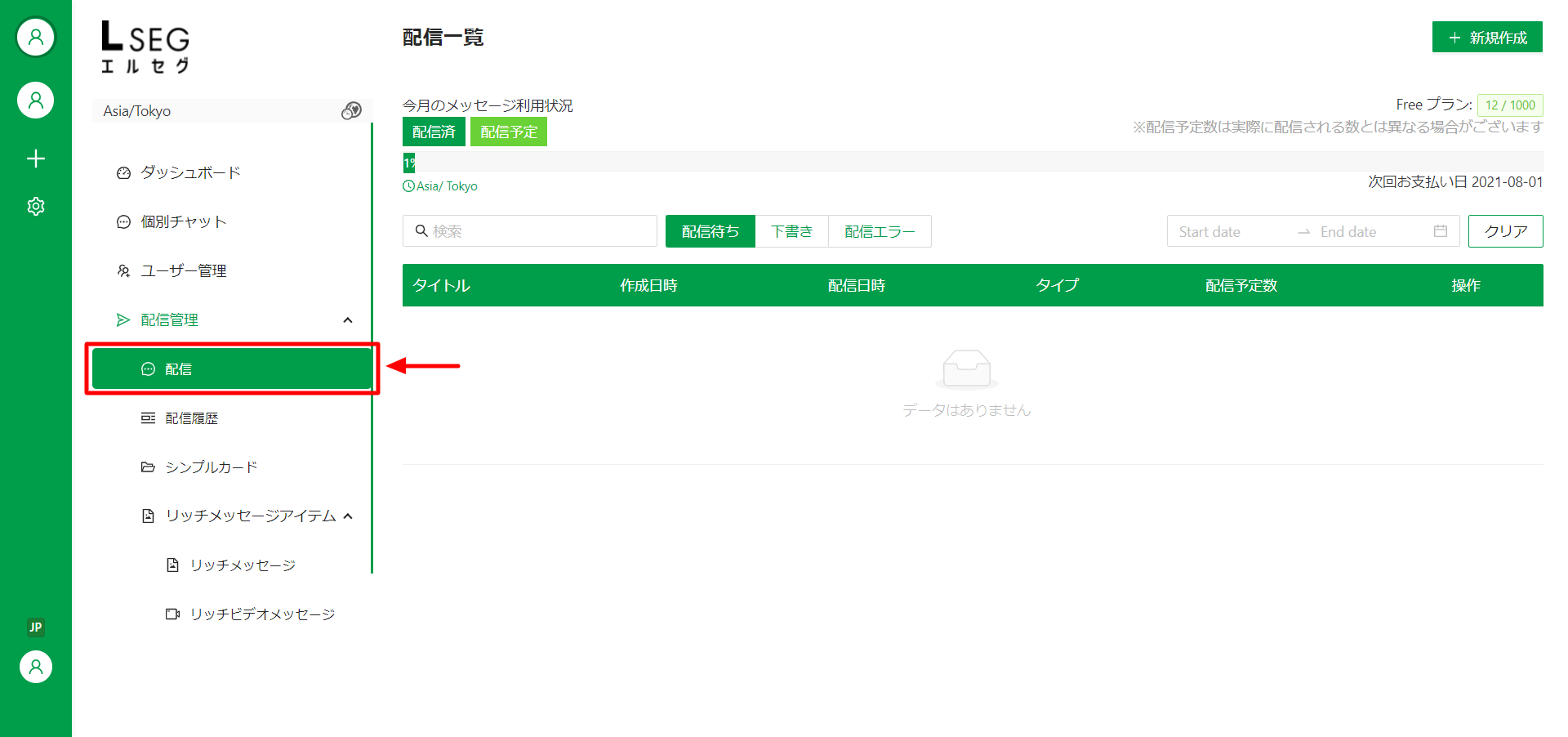
▼右上の「+新規作成を」クリックします。
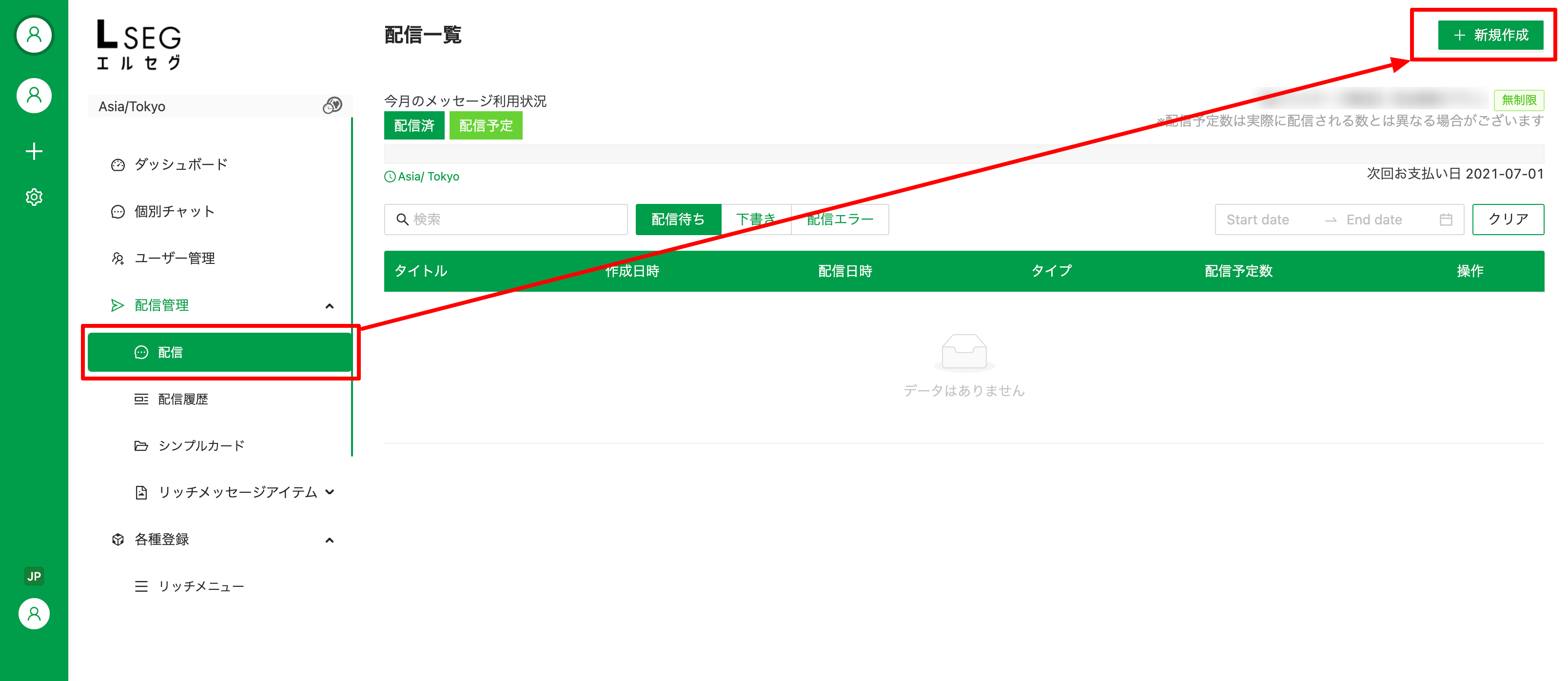
▼ターゲット推定の「検索」欄から「全て」をクリックします。
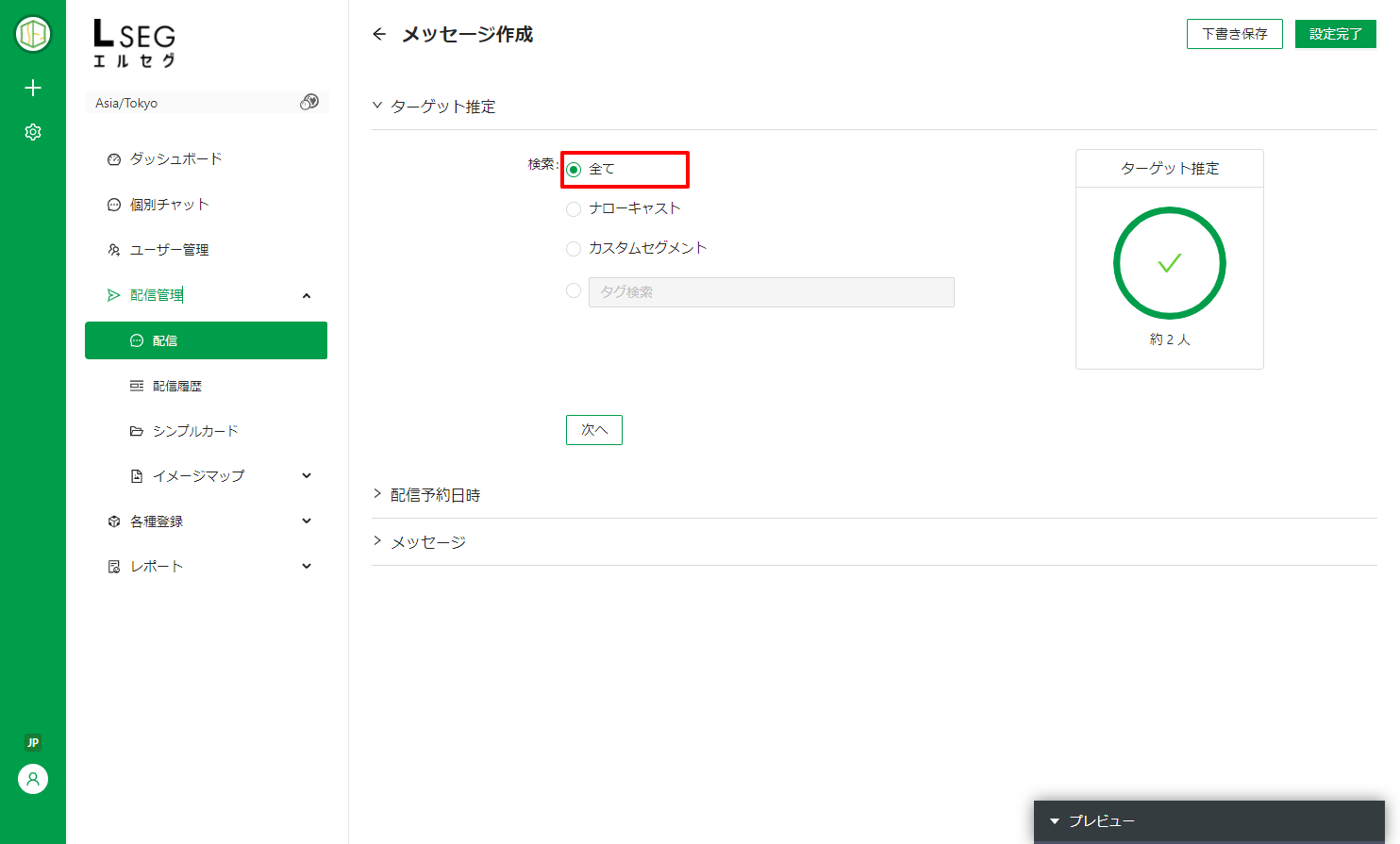
※「ターゲット推定」は配信されるユーザーの想定数です。「全て」を選んだ場合、送信先ユーザーは「LSEGに登録されているユーザー全員」が対象となります。
▼「配信予約日時」から配信日時を設定します。
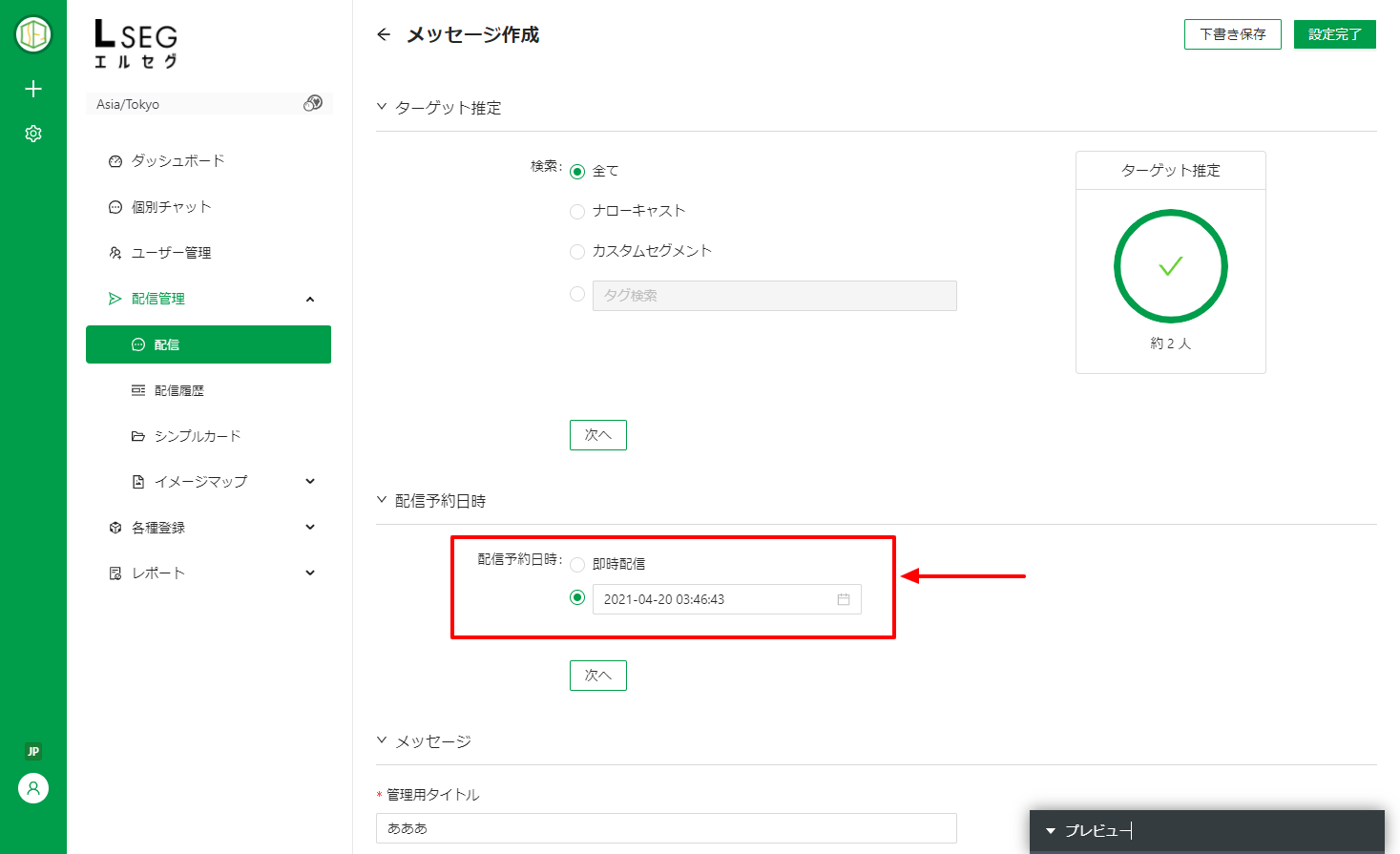
【即時配信】を選択すると、設定完了後すぐに配信が行われます。
【配信日時】を指定すると、指定した時間に配信が行われます。過去日付での配信予約は出来ません。
▼「メッセージ」から配信する内容を設定します。
メッセージ入力タイプのバーからリッチメッセージのアイコンを選択し、入力欄をクリックします。
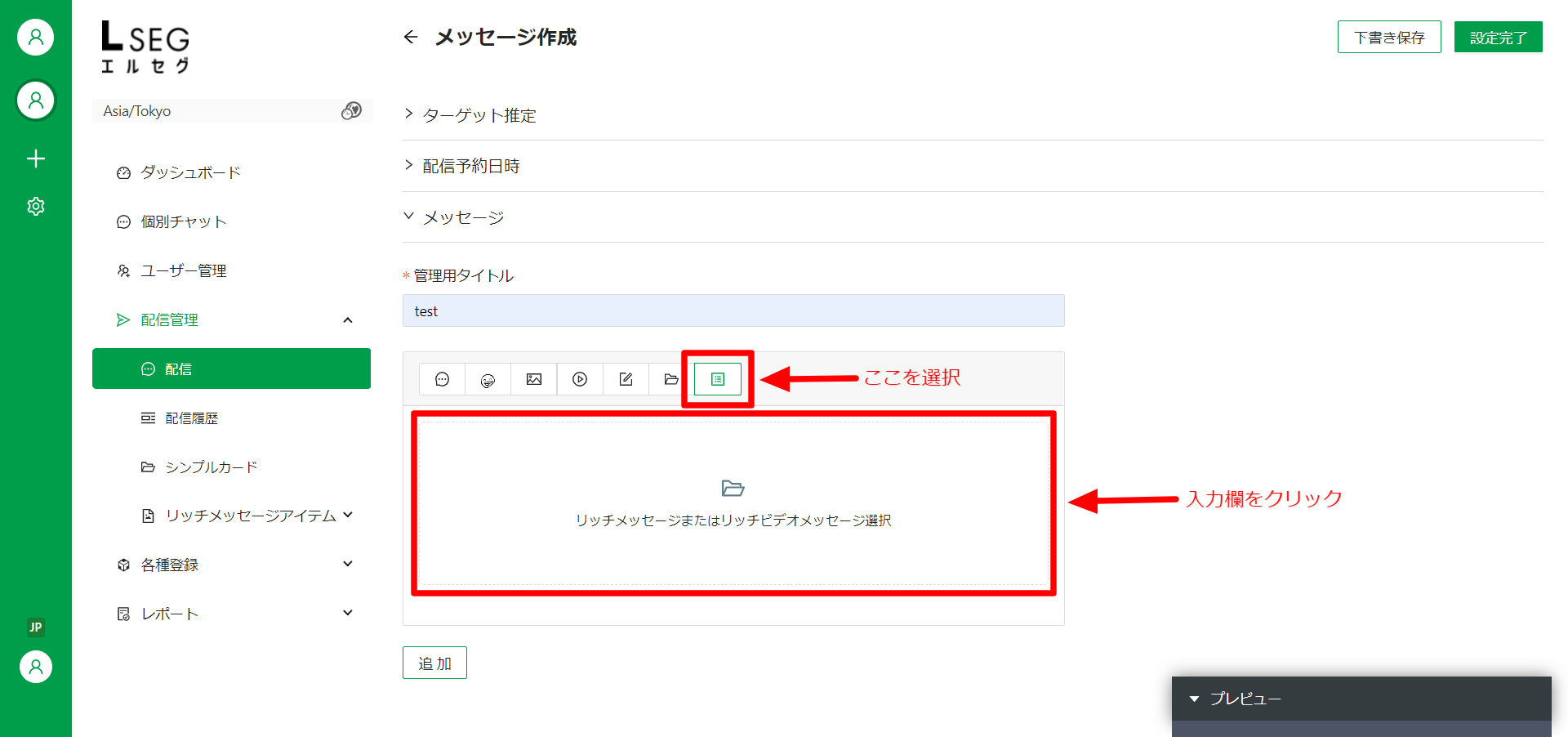
▼事前に作成したリッチメッセージが表示されるので、配信したいものを選択します。
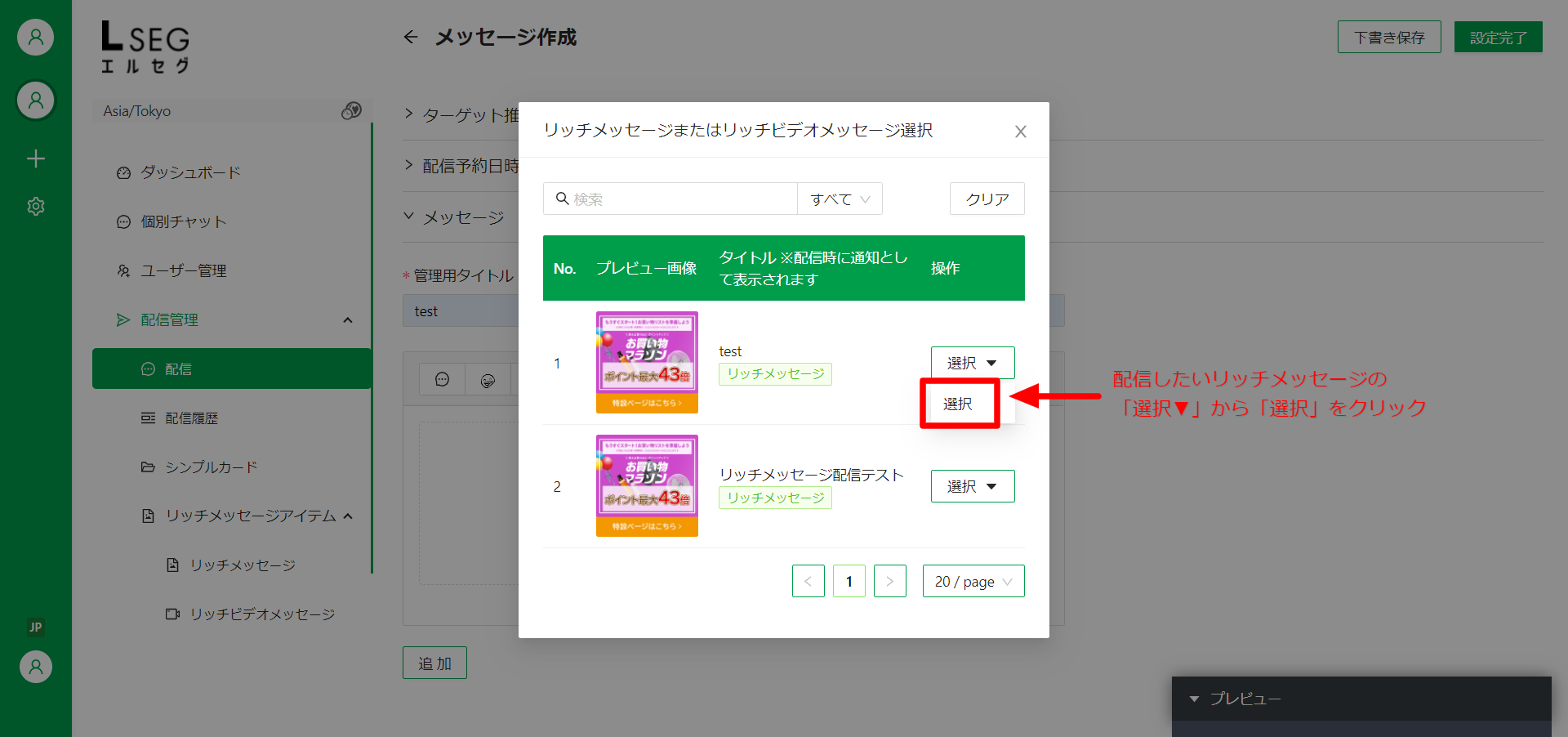
▼左下の「追加」ボタン(Addボタン)を押すと、一度に複数のメッセージを配信することができます(最大3つ)